![[பணிபுரியும் பிப்ரவரி 2016] UK Xbox One டுடோரியலில் US Netflix ஐ எவ்வாறு பெறுவது, செய்ய எளிதானது!](https://i.ytimg.com/vi/MyWfanseEQU/hqdefault.jpg)
உள்ளடக்கம்

1. முகப்புத் திரையில் இருந்து, வலதுபுறம் செல்லவும் கடை.
2. கீழே உருட்டவும், முன்னிலைப்படுத்தவும் ஆப்ஸ், மற்றும் ஒரு பொத்தானை அழுத்தவும்.
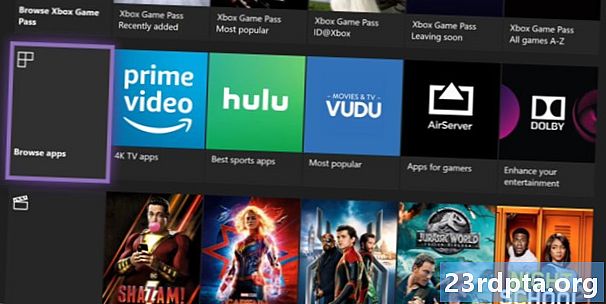
3. மாற்றாக, நீங்கள் கீழே உருட்டி தேர்ந்தெடுக்கலாம் பயன்பாடுகளை உலாவுக.
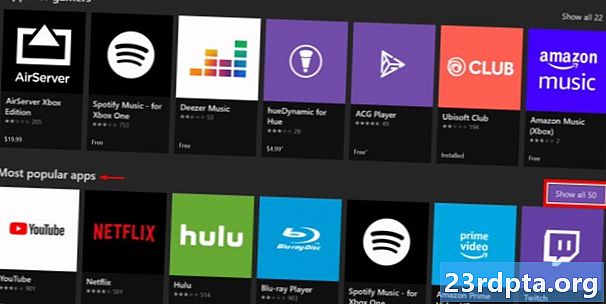
4. முக்கிய பயன்பாட்டு பக்கத்தில் பட்டியலிடப்பட்ட நெட்ஃபிக்ஸ் பொதுவாக நீங்கள் காண்பீர்கள். இல்லையென்றால், நீங்கள் தேர்ந்தெடுக்கலாம் அனைத்தையும் 50 காட்டு அடுத்து மிகவும் பிரபலமான பயன்பாடுகள்.
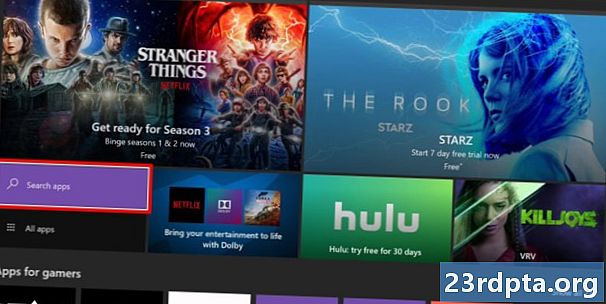
5. தேர்ந்தெடுப்பதன் மூலம் பயன்பாட்டைத் தேடலாம் பயன்பாடுகளைத் தேடுங்கள் மற்றும் ஒரு பொத்தானை அழுத்தவும். பின்வரும் திரையில் “நெட்ஃபிக்ஸ்” என்று தட்டச்சு செய்யத் தொடங்கினால் பயன்பாடு தோன்றும்.
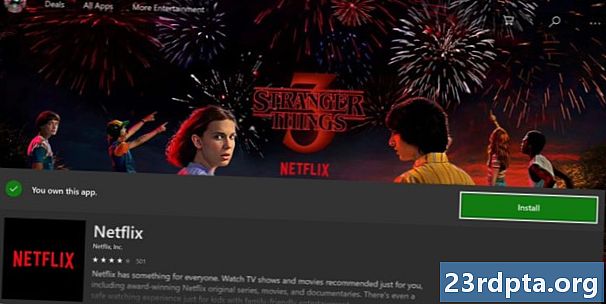
6. பச்சை தேர்ந்தெடுக்கவும் பொத்தானை நிறுவுக மற்றும் A ஐ அழுத்தவும் கட்டுப்படுத்தியில். நிறுவல் செயல்முறைக்குப் பிறகு நீங்கள் இங்கிருந்து நெட்ஃபிக்ஸ் தொடங்கலாம்.
7. உள்நுழைக உங்கள் நெட்ஃபிக்ஸ் கணக்கில்.
உங்களிடம் கணக்கு இல்லையென்றால், 30 நாள் இலவச சோதனையைப் பெறலாம். வலை உலாவியில் கணக்கை உருவாக்க மொபைல் எண்ணை உள்ளிட பயன்பாடு பயன்பாடு கேட்கும்.
மேலும்: எக்ஸ்பாக்ஸ் ஒன் விண்டோஸ் 10 க்கு ஸ்ட்ரீம் செய்வது எப்படி
உங்கள் எக்ஸ்பாக்ஸ் ஒன் முகப்புத் திரையில் நெட்ஃபிக்ஸ் சேர்க்கவும்
பயன்பாடுகளை கைமுறையாக முகப்புத் திரையில் பொருத்தும் திறனை மைக்ரோசாப்ட் நீக்கியது. நீங்கள் அடிக்கடி நெட்ஃபிக்ஸ் பார்த்தால், முகப்புத் திரையின் மேல் பட்டியலிடப்பட்ட பயன்பாட்டைக் காண்பீர்கள் எனது விளையாட்டுகள் & பயன்பாடுகள் வரிசை. ஆனால் முகப்புத் திரையில் இருந்து அணுகக்கூடிய குழுவில் நெட்ஃபிக்ஸ் சேர்ப்பதன் மூலம் அதை "பின்" செய்யலாம். குழுக்களை கோப்புறைகளாக நினைத்துப் பாருங்கள், எனவே ஒரே மாதிரியான பயன்பாடுகளை ஒரே பெயரில் இணைக்கலாம்.
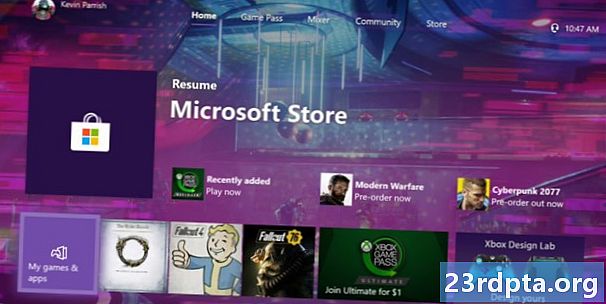
1. என்பதைத் தேர்ந்தெடுக்கவும் எனது விளையாட்டுகள் & பயன்பாடுகள் முகப்புத் திரையில் ஐகான் மற்றும் “A” பொத்தானைத் தட்டவும்.
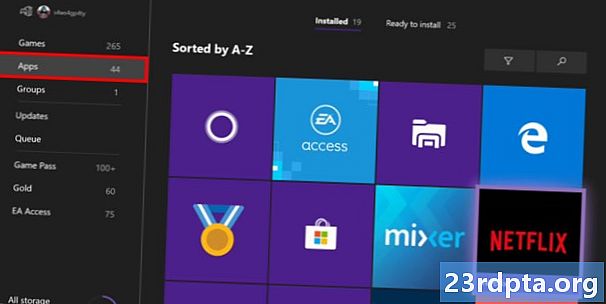
2. கீழே உருட்டவும் ஆப்ஸ் அடுத்த பக்கத்தில் மற்றும் நெட்ஃபிக்ஸ் தேர்ந்தெடுக்கவும்.
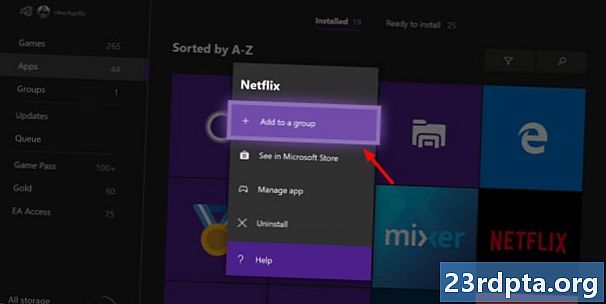
3. கட்டுப்படுத்தியின் மூன்று வரி “ஹாம்பர்கரை” தட்டவும் பட்டி பொத்தானை.
4. தேர்வு ஒரு குழுவில் சேர்க்கவும் பாப் அப் மெனுவில்.
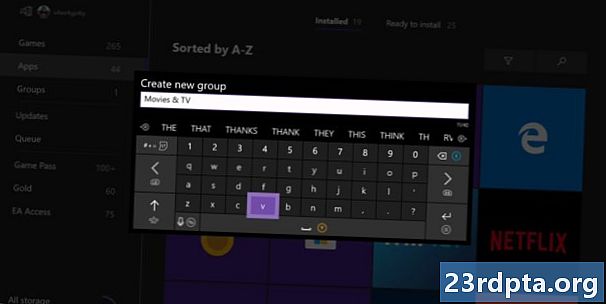
5. தேர்வு புதிய குழுவை உருவாக்கவும் ஸ்ட்ரீமிங் சேவைகளுக்கு உங்களிடம் ஏற்கனவே இல்லை என்றால்.
6. பெயர் உங்கள் புதிய குழு.
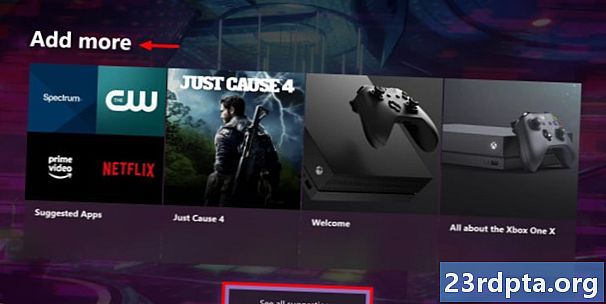
7. மீண்டும் செல்லவும் முகப்பு.
8. கீழே உருட்டவும் மேலும் சேர்க்கவும் வகை. உங்கள் புதிய குழுவை நீங்கள் காணவில்லை எனில், தேர்ந்தெடுக்கவும் எல்லா பரிந்துரைகளையும் காண்க.
9. கீழே உருட்டவும் குழுக்கள், உங்கள் புதிய குழுவைத் தேர்ந்தெடுத்து, ஒரு பொத்தானைத் தட்டவும் அதை வீட்டில் சேர்க்கவும்.
இது எக்ஸ்பாக்ஸ் ஒன்னில் நெட்ஃபிக்ஸ் எவ்வாறு பெறுவது என்பது குறித்த எங்கள் வழிகாட்டியை மூடுகிறது. பிற தொடர்புடைய உதவிக்குறிப்புகள் மற்றும் தந்திரங்களுக்கு, இந்த வழிகாட்டிகளைப் பாருங்கள்:
- உங்கள் கண்காணிப்பு பட்டியலில் நீங்கள் சேர்க்க வேண்டிய 10 சிறந்த நெட்ஃபிக்ஸ் அனிமேஷன் திரைப்படங்கள்
- நெட்ஃபிக்ஸ் இல் 10 சிறந்த வேடிக்கையான திரைப்படங்கள்
- நெட்ஃபிக்ஸ் இல் சிறந்த அறிவியல் புனைகதை நிகழ்ச்சிகள்


